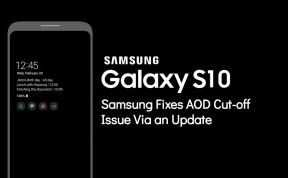Поправка: Проблем са кваром на камери Гоогле Пикел 6 и 6 Про
мисцеланеа / / June 05, 2022
Пикел 6 и Пикел 6 Про су далеко најбољи паметни телефони које је Гоогле икада произвео. Дуо Пикел 6 добио је одличан одговор од стране техничке заједнице због свог дизајна, перформанси и сјајног сета камера. Али, једна од ствари због којих је толико хваљен, постала је ноћна мора за многе кориснике – то су камере. Више корисника на Гоогле-овој веб локацији за подршку и Реддиту пријавило је често рушење апликације камере на Пикел 6 и Пикел 6 Про. Изгледа да сте на истом броду, зато сте овде. У овом водичу смо навели сва могућа решења која би могла да реше проблем са апликацијом Камера на вашем Пикел телефону.
Откако су корисници почели да извештавају о проблему пада камере Пикел 6 и Пикел 6 Про на онлајн форумима, Гоогле је објавио више ажурирања софтвера за уређаје. Али, нажалост, проблем није отишао никуда. Гоогле није чак ни званично признао проблем пада на Гоогле Пикел 6 и 6 Про од писања овог поста. Међутим, корисник на Реддит форуму је рекао да је представник Гоогле-а рекао да раде на поправци проблема с падом камере. Међутим, нису дали ЕТА.

Садржај странице
-
Могућа решења за проблем пада камере на Гоогле Пикел 6 и Пикел 6 Про
- Поново покрените Пикел телефон
- Обришите кеш меморију
- Деинсталирајте апликације трећих страна
- Инсталирајте најновије ажурирање софтвера
- Користите ГЦам или Опен Цамера Мод
- Ресетујте на фабричка подешавања Пикел телефон
Могућа решења за проблем пада камере на Гоогле Пикел 6 и Пикел 6 Про
Док чекате на поправку од Гоогле-а, ево неколико метода помоћу којих можете покушати да решите проблем пада камере на свом Гоогле Пикел 6 или Пикел 6 Про.
Поново покрените Пикел телефон
Можда постоји привремена грешка у телефону која не дозвољава апликацији камере да се потпуно отвори. Усред отварања апликације, грешка би могла довести до неуспеха процеса. Једноставно поновно покретање може да поправи пад камере.
Да бисте поново покренули свој Гоогле Пикел, притисните и држите дугме за напајање и додирните опцију поновног покретања. После минут или два, ваш уређај ће се успешно поново покренути. Сада проверите да ли је проблем решен.
Огласи
Обришите кеш меморију
Свака апликација на телефону складишти одређену количину кешираних података на телефону како би брзо извршила одређене операције. Апликација Камера такође чува податке из кеш меморије на уређају, који након брисања могу вратити телефон у нормално стање.
Ево како да обришете кеш меморију апликације Камера на Пикел телефону:
- Отвори Подешавања апликација.
- Изаберите апликације.
- Кликните Погледајте све к апликације. Овде „к“ представља укупан број апликација које такође укључују системске апликације.
- Додирните на Камера.
- Кликните Обриши кеш меморију.
Деинсталирајте апликације трећих страна
Апликације трећих страна инсталиране на вашем телефону могу бити у сукобу са апликацијом Камера. Ово може довести до многих проблема, укључујући и овај са којим се тренутно суочавате. Да бисте искључили ову могућност, деинсталирајте све апликације трећих страна и проверите да ли је проблем нестао.
Инсталирајте најновије ажурирање софтвера
Најновије ажурирање софтвера често садржи исправке за све раније познате проблеме. Због тога би требало да проверите да ли је Гоогле објавио ново ажурирање за ваш Пикел телефон. Генерално, нова ажурирања софтвера стижу на Пикел телефон обавештењем. Алтернативно, можете да одете у одељак за ажурирање софтвера у апликацији Подешавања да проверите да ли је ажурирање доступно.
Огласи
Користите ГЦам или Опен Цамера Мод
Пикел 6 и Пикел 6 Про без камера су добри као било који други телефон. Уместо да чекате поправку од Гоогле-а, можете да користите апликацију Опен Цамера, модификовану верзију званичне апликације Камера. Не руши се као оригинална апликација. Једини недостатак је што Опен Цамера не подржава ултра-широки режим. Мод Опен Цамера за Пикел 6 Про можете преузети са ГитХуб спремиште пројекта. Није доступно за Пикел 6.
Гцам или Гоогле Цамера су још једно решење када се подразумевана апликација камере руши. А можете га користити и на Пикел-у 6. Пратите овај водич да преузмете и инсталирате ГЦам на своје Пикел телефоне.
Ресетујте на фабричка подешавања Пикел телефон
Сва горе поменута решења не доводе до губитка података, али ова метода јесте. Ресетовањем телефона постаје свеж изнутра. Уклања све апликације и њихове податке, ресетује подешавања апликација и враћа мрежне опције на подразумеване вредности. Ово решење ће највероватније решити проблем пада апликације Камера на вашем Пикел 6 или Пикел 6 Про.
Огласи
Да бисте извршили ресетовање на фабричка подешавања Пикел телефона, пратите ове кораке:
- Отвори Подешавања апликација.
- Иди на Систем > Опције ресетовања.
- Кликните Обришите све податке.
- Потврдите закључавање екрана.
Оставите телефон неколико минута док се процес ресетовања на фабричка подешавања не заврши.
Надамо се да вам је овај водич био од помоћи. Поделите своје мишљење о овој теми у одељку за коментаре испод.